10 простых советов, которые помогут управлять экранным временем детей
Опубликовано: 2022-01-29Есть только один способ управлять экранным временем детей: воспитание. Родители и опекуны должны установить правила, руководящие принципы и привычки, которые приводят к соответствующему количеству времени с компьютерами, видеоиграми, планшетами и телефонами. Хотя вполне возможно регулировать экранное время, используя только слова, некоторые инструменты родительского контроля упрощают эту задачу. В некоторых случаях они необходимы.
Допустим, вы установили правило, согласно которому ваш ребенок может использовать определенное приложение на вашем iPad только в течение 10 минут. Если ваш ребенок очень мал или отличается от других в развитии, возможно, у него еще нет навыков, необходимых для соблюдения этого правила. В этом случае вы можете использовать функцию управляемого доступа, чтобы установить таймер, чтобы приложение зависало через 10 минут; Ниже я объясню, как это сделать.
Другой пример: теперь предположим, что ваш ребенок готов играть активную роль в ограничении своего экранного времени. Однако они все еще новички в этом, и им нужно, чтобы вы время от времени вмешивались. В этом случае вы можете включить инструмент, который отслеживает, сколько времени ваш ребенок проводит в различных приложениях, и сообщает об этом вам. Таким образом, вы сможете построить доверительные отношения со своим ребенком, сохраняя при этом надзор.
Ниже мы рассмотрим три различных способа управления экранным временем. Один полагается на инструменты, встроенные в устройства Apple. Второй использует приложение от Microsoft для мониторинга устройств Xbox, Windows и Android. Третий предполагает использование сторонних приложений и программного обеспечения, предназначенных для полного родительского контроля.
Как управлять временем экрана на устройствах Apple
С устройствами Apple у вас есть два хороших метода мониторинга или ограничения времени, проводимого детьми перед экраном (и, если уж на то пошло, ваш собственный). Первый вариант включает в себя настройки семейного доступа, которые позволяют вам устанавливать ограничения по времени для приложений или категорий приложений на каждый день, а также получать отчеты об использовании экранного времени каждого человека. Второй метод позволяет установить ограничение по времени для приложения непосредственно перед передачей iPhone или iPad — идеально подходит для очень маленьких детей.
Способ 1: использовать Apple Screen Time
Настройки Apple Family Sharing позволяют управлять устройствами, покупками и использованием экрана в семье. После того, как вы настроите семейный доступ, добавив своих детей в учетную запись, вы сможете установить дневные ограничения по времени для приложений, которые они могут использовать, или категории приложений, которые они могут использовать.
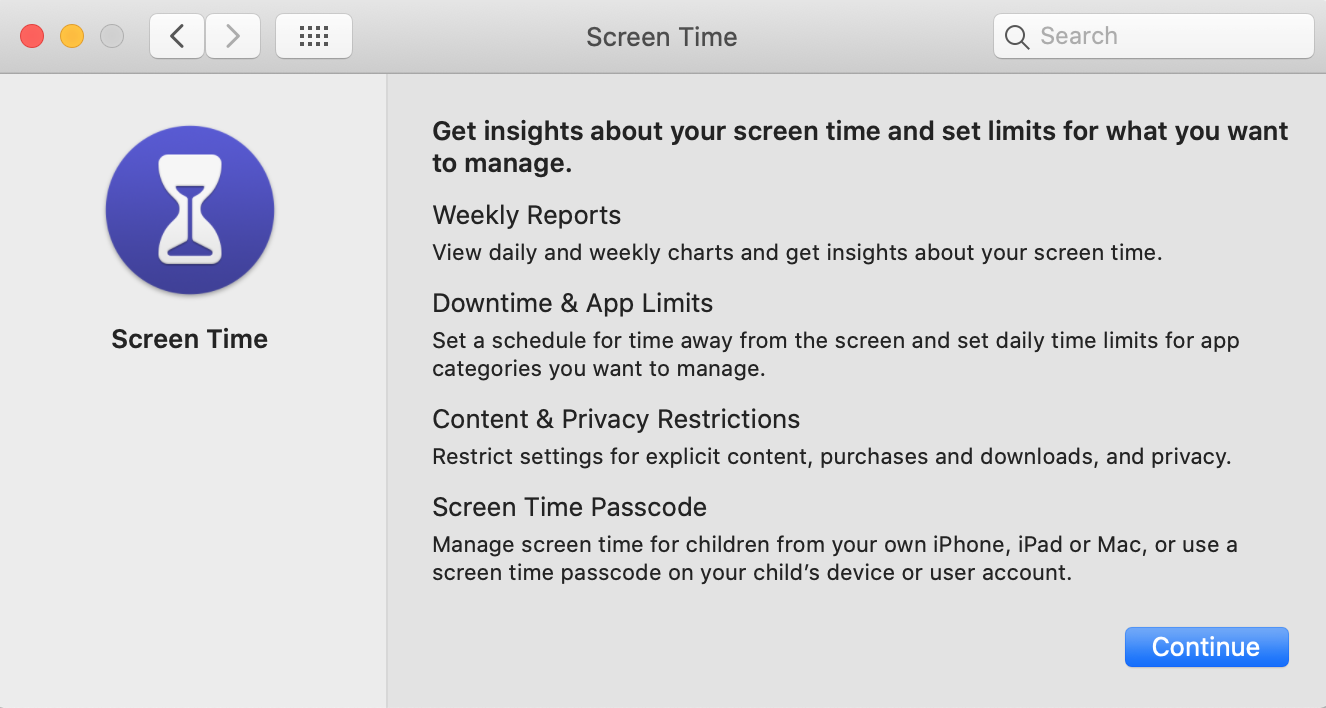
Функция «Экранное время» создает журнал использования устройства каждым человеком и создает ежедневный и еженедельный отчет, показывающий, сколько времени они провели в разных приложениях.
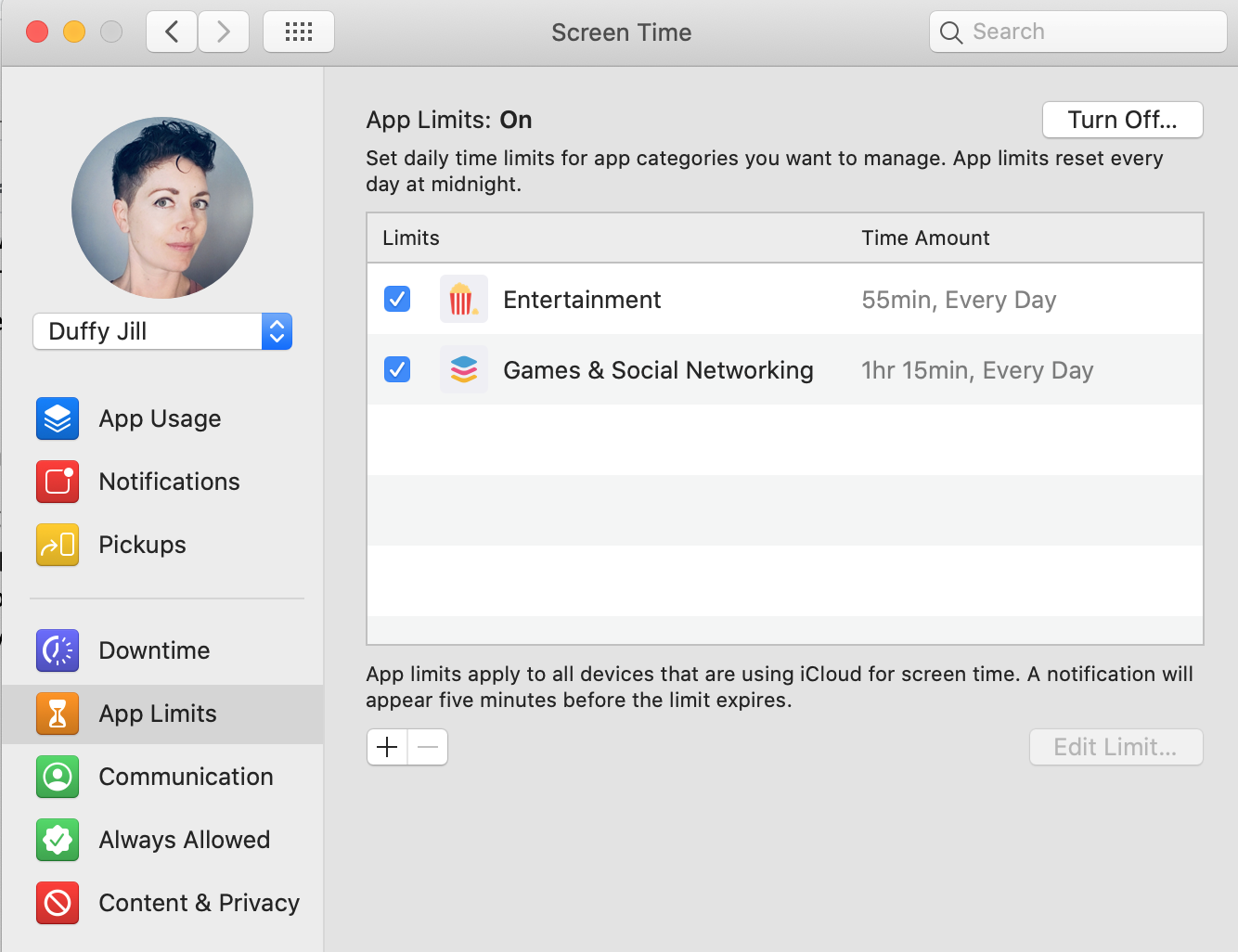
Изображения здесь взяты с устройства macOS, но те же функции доступны на iPhone и iPad. Просто перейдите в «Настройки» > «Экранное время».
Функции Apple Family Sharing и Screen Time предоставляют вам отличные инструменты для контроля времени использования экрана, установки ограничений и других способов управления устройствами Apple в вашей семье. Однако если в вашей семье есть устройства, не принадлежащие Apple, например игровые приставки или Chromebook, это не распространяется на эти устройства. Пользователи Chromebook могут попробовать использовать Google Family Link.
Способ 2. Используйте ограничения времени сеанса на устройствах Apple с управляемым доступом
Этот следующий метод контроля времени экрана хорош, когда вы хотите дать свой iPhone или iPad ребенку и установить точное ограничение на то, как долго они могут использовать его прямо сейчас. Вы можете сделать это с помощью функции под названием «Управляемый доступ».
Чтобы использовать его, сначала включите Гид-доступ, выбрав «Настройки» > «Универсальный доступ» > «Гид-доступ».
После включения откройте приложение, которое вы хотите, чтобы ваш ребенок мог использовать, и трижды щелкните боковую кнопку или кнопку «Домой» для устройств, на которых оно есть. В левом нижнем углу нажмите «Параметры». Нижняя опция говорит «Ограничение времени». Включите это и выберите количество минут, в течение которых ребенок может использовать приложение.
В управляемом доступе есть и другие функции, которые помогут защитить ваш iPhone или iPad от детей. Если у вас есть маленькие дети, я настоятельно рекомендую узнать больше об управляемом доступе.
Как управлять экранным временем для Windows и Xbox (и игр на Android)
Совсем недавно Microsoft выпустила новое приложение под названием Family Safety. Он доступен как для iPhone, так и для Android. Вы используете его для ограничения экранного времени на устройствах Windows и Xbox, а также в играх на Android.
Приложение позволяет вам установить ограничения на то, сколько времени члены вашей семьи могут проводить на устройствах Xbox и Windows. У вас также есть возможность установить ограничения по времени для определенных приложений или игр на Xbox, Windows и Android. Ваши дети также могут запросить продление времени, которое вы можете одобрить или отклонить в режиме реального времени через приложение.

Новый инструмент Microsoft также имеет другие функции, такие как отправка запросов вам, прежде чем ваши дети смогут совершать покупки приложений на своих устройствах.
Одним из недостатков является то, что приложение отслеживает только один веб-браузер, Microsoft Edge, поэтому, если ваши дети используют Chrome, Firefox или другой браузер, они могут обойти некоторые ограничения. Вы можете запретить им устанавливать другие браузеры, но в зависимости от того, какая поддержка браузера им нужна для учебы, это может не сработать.
Рекомендовано нашими редакторами

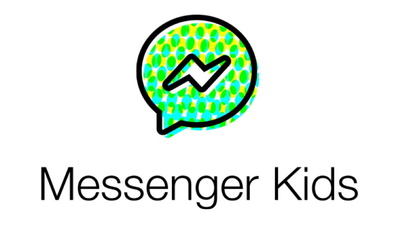
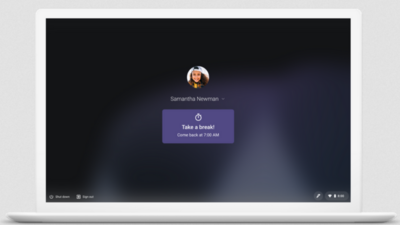
Чтобы получить дополнительные советы о том, как управлять игровым временем, в частности, вы можете прочитать нашу статью о том, как включить родительский контроль на каждой платформе видеоигр.
Как управлять экранным временем с помощью программного обеспечения для родительского контроля
Инструменты родительского контроля существуют уже несколько десятилетий. Теперь вы можете купить отличное программное обеспечение для родительского контроля, чтобы контролировать и контролировать все устройства в вашем доме, или использовать мобильные приложения для родительского контроля, если ваша семья использует только планшеты и телефоны.
Любое приложение в этой категории позволит вам установить ограничения на время использования экрана, заблокировать определенные приложения или веб-сайты в установленные вами часы и контролировать использование устройства в целом. Многие из них работают на разных платформах (хотя не все функции обязательно будут работать на каждой платформе), поэтому, если вы используете сочетание устройств Apple, Windows и Android, программное обеспечение или приложения для родительского контроля могут быть подходящим вариантом.
Эти приложения и инструменты предоставляют вам широкий спектр возможностей в зависимости от того, насколько вы хотите контролировать время, проводимое вашей семьей за экраном, нужны ли вам дополнительные функции (например, определение местоположения) и сколько вы готовы потратить. Некоторые из них получили высшие оценки в наших тестах: Editors Choice Qustodio, Kaspersky Safe Kids и Norton Family Premier. Qustodio позволяет вам устанавливать ежедневные ограничения по времени, создавать графики использования устройств и устанавливать ограничения по времени для отдельных приложений. Kaspersky Safe Kids соответствует этим первым двум возможностям и включает опцию только для мониторинга, но не может устанавливать ограничения по времени для каждого приложения. Norton Family имеет такие же возможности управления временем, что и Kaspersky Safe Kids, а также имеет настройку только для монитора, но не работает с устройствами macOS.
Не все экранное время одинаково
Прежде чем устанавливать строгие ограничения на количество экранного времени, которое могут проводить ваши дети, имейте в виду, что не все экранное время одинаково. Некоторые эксперты говорят, что вы не должны засчитывать школьную или домашнюю работу, выполненную на экранах, в общую дневную норму детей. Кроме того, качество экранного времени может быть не таким, как предполагает родитель. В частности, для подростков общение является важным аспектом их жизни, которое может происходить в видеоиграх, в социальных сетях и в других местах.
Common Sense Media рекомендует обращать внимание на то, как дети ведут себя после различных событий в СМИ, как на один из способов оценить качество. Другой способ — спросить, как они относятся к своим наиболее часто используемым видеоиграм и приложениям. "Что вам нравится в нем?"
С правильными инструментами вы можете работать со своей семьей, чтобы выяснить правильные ограничения на экранное время. Это может измениться со временем, и могут быть дни или недели с исключениями, но с правильными инструментами и информацией вы можете сделать это так, как это будет понятно всем.
